夏新U5笔记本电脑性能如何?
12
2025-03-22
当您遇到笔记本电脑无法开机的苦恼时,不必立刻气馁。尽管这可能是由多种原因引起的,但大多数情况下,有一些步骤可以帮助您解决问题。本文将为您全面介绍笔记本电脑开关不了机的解决方法,涵盖硬件检查、软件分析和预防措施。请跟随我们的指导一步步地寻找解决方案,并让您的笔记本电脑重回正常运行状态。
电池检查和电源适配器
确认电源适配器是否正常工作。通过更换或者检查一个已知好的电源适配器是否能够为笔记本供电。如果电源适配器没问题,那么请尝试取下笔记本电池,直接用电源适配器供电,看笔记本是否能开机。如果可以,可能是电池出现了故障。
内存条
取出笔记本电脑的内存条,用干净的软布或者橡皮擦拭金手指部分,以清除灰尘和氧化物,然后重新插入。如果您的笔记本有多个内存插槽,请尝试更换插槽位置,或者单独使用一个内存条进行检测。
硬盘驱动器
确保硬盘连接线(如果可以接触到)连接正常、无松动。硬盘驱动器故障有时也会导致电脑无法启动,有时会有异响。
其他硬件检测
笔记本电脑的一些其他硬件也可能影响开机,如主板、显卡等。如果您不是专业人士,这部分建议寻求专业技术人员的帮助。
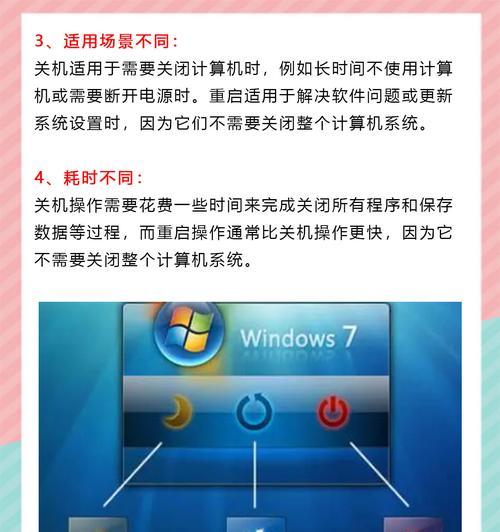
BIOS设置
有时候,错误的BIOS设置可能导致笔记本无法正常开机。您可以尝试重置BIOS至默认设置。具体做法通常是根据笔记本型号,查看是否可以通过特定按键(如F2、Del等)进入BIOS,然后找到恢复默认设置的选项。
系统恢复
如果上述硬件检查无果,您可以尝试使用系统恢复盘或U盘进行启动。如果能够成功启动到恢复环境,则可以直接进行系统修复。
操作系统问题
在无法进入系统的情况下,使用Windows安装盘启动,选择修复计算机选项,然后尝试“启动修复”或“命令提示符”等工具查看是否有文件损坏。

更新驱动程序和系统更新
有时候,过时的驱动程序或者系统更新可能导致开机异常。确保您的系统和所有驱动程序都是最新的。
病毒扫描
运行防病毒软件检查是否存在病毒或恶意软件影响电脑启动。

防止静电干扰
在处理笔记本内部硬件时,确保您在防静电的环境中操作,或者佩戴防静电腕带。
清洁电脑
定期清洁电脑内部的灰尘,特别是风扇和散热器,保证电脑的散热系统良好。
保持良好的电源管理
不要频繁断电或者突然拔掉电源线,这可能会对电脑造成损害。
如果上述方法都无法解决您的问题,那么可能需要专业的技术人员进行检测和维修。
通过本文的详细指导,您应该能够对笔记本电脑无法开机的问题有一个清晰的解决方向。记住,在任何复杂的操作之前,确保备份您的数据。现在,就拿起你的工具,或是找到合适的维修店,让您的笔记本电脑恢复活力吧!
综合以上,笔记本电脑无法开机可能由多种问题造成。本文提供的解决方法将帮助您系统地排查和解决大部分常见故障。如果自己动手无法解决问题,请及时寻求专业帮助,以避免对设备造成更大的损害。
版权声明:本文内容由互联网用户自发贡献,该文观点仅代表作者本人。本站仅提供信息存储空间服务,不拥有所有权,不承担相关法律责任。如发现本站有涉嫌抄袭侵权/违法违规的内容, 请发送邮件至 3561739510@qq.com 举报,一经查实,本站将立刻删除。